Ako zdieľať jediné pripojenie k sieti Wi-Fi so všetkými zariadeniami

Mnohé hotely vás stále obmedzujú na jedno alebo dve zariadenia Wi-Fi na izbu - frustrujúce obmedzenie, najmä keď cestujete s niekým iným. Obmedzenia pripojenia sa môžu uplatňovať kdekoľvek, ak sa chcete prihlásiť do siete Wi-Fi prostredníctvom portálu namiesto štandardnej prístupovej frázy. Tu je niekoľko spôsobov, ako obísť toto obmedzenie.
Pripojte sa k sieti Wi-Fi pomocou prenosného počítača a zdieľajte pripojenie
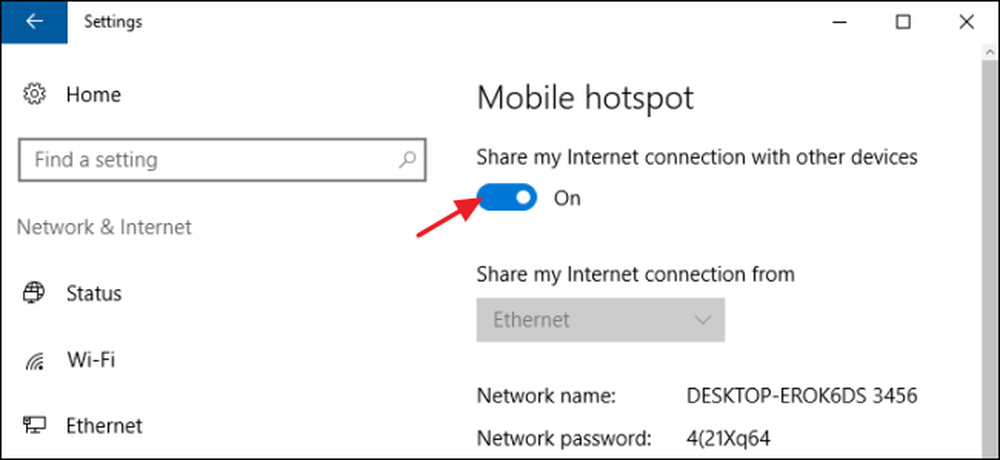
Ak prenášate s vami váš laptop s operačným systémom Windows alebo Mac, je jednoduché zdieľať Wi-Fi pripojenie vášho hotela s inými bezdrôtovými zariadeniami - hlavne ak predčasne plánujete trochu plánovať.
Ako prepnete prenosný počítač Windows na mobilný Wi-Fi Hotspot závisí od toho, ktorú verziu systému Windows používate. V systéme Windows 10 je to jednoduché ako prevrátenie jedného prepínača, ktorý nájdete v časti Nastavenia> Sieť a internet> Mobilný hotspot. V systéme Windows 7 alebo 8 budete musieť nainštalovať bezplatný nástroj s názvom Virtuálny smerovač. Macy na druhej strane nie sú schopné zdieľať jediný adaptér Wi-Fi. Každý adaptér môže byť buď pripojený k sieti Wi-Fi, alebo hosťujúci svoju vlastnú sieť, ale nie oboje. Ak chcete Mac premeniť na mobilný hotspot Wi-Fi, musíte si zakúpiť lacný USB Wi-Fi adaptér. Potom je všetok nástroj, ktorý potrebujete na zdieľanie Wi-Fi pripojenia Mac, postavený priamo.
Vytvorte Bluetooth PAN
Ak zariadenia, ktoré chcete pripojiť, majú hardvér Bluetooth, mohli by ste potenciálne pomocou Bluetooth zdieľať spojenie s nimi. To si vyžaduje vytvorenie Bluetooth "PAN" alebo "Personal Area Network".
Napríklad v systéme Mac môžete otvoriť rozhranie Zdieľanie v okne Systémové služby a povoliť zdieľanie internetu cez funkciu "Bluetooth PAN." Párujte ostatné zariadenia do počítača Mac cez rozhranie Bluetooth, aby ste mohli využívať internetové pripojenie PAN a Mac. Mohlo by to byť slušná voľba, ak všetko, čo máte k dispozícii, je Mac - ak vaše ostatné zariadenia majú hardvér Bluetooth a podporujú PAN profil, máte dobré potešenie.
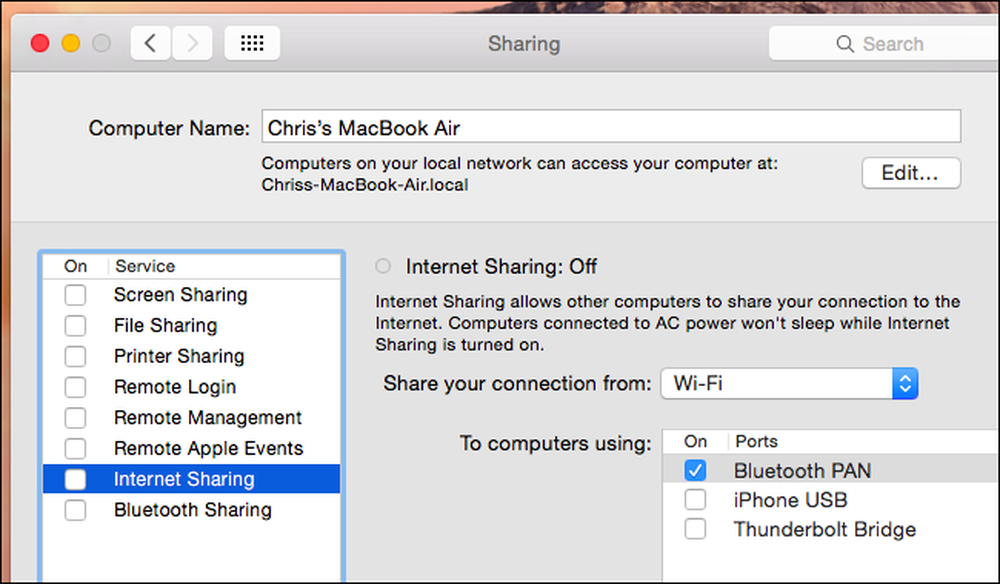
Zakúpte smerovač WiFi-WiFi

Ak myslíte vopred, môžete si kúpiť router navrhnutý špeciálne pre tento účel. Budete chcieť smerovač, ktorý môže robiť WiFi-to-WiFi smerovania. Inými slovami, smerovač musí byť schopný pripojiť sa na hotspot Wi-Fi a vytvoriť vlastnú sieť Wi-Fi súčasne.
Uistite sa, že ste si zakúpili router určený na zdieľanie Wi-Fi pripojenia, a nie vreckový smerovač navrhnutý na pripojenie k portu Ethernet a vytvorenie jedinej siete Wi-Fi.
Pripojte router a vytvorte si vlastný hotspot Wi-Fi. Potom sa k nemu môžete pripojiť a pomocou rozhrania pripojiť smerovač k hotelovému pripojeniu Wi-Fi a prihlásiť sa prostredníctvom svojho portálu pre vlastnú potrebu, aby ste všetkým zariadeniam pripojeným k vášmu prístupovému bodu Wi-Fi získali prístup na internet.
A ak žiadne z týchto riešení nezodpovedá vašim potrebám a máte smartphone so slušným dátovým plánom, môžete vždy používať tethering na zdieľanie dátového pripojenia vášho smartfónu s ostatnými zariadeniami. Týmto spôsobom sa nemusíte spoliehať na váš bolestivo pomalý a nepríjemný internetový prístup vášho hotela.
Image Credit: Nicolas Vigier na Flickr




